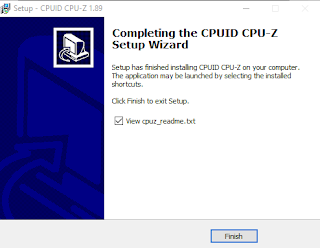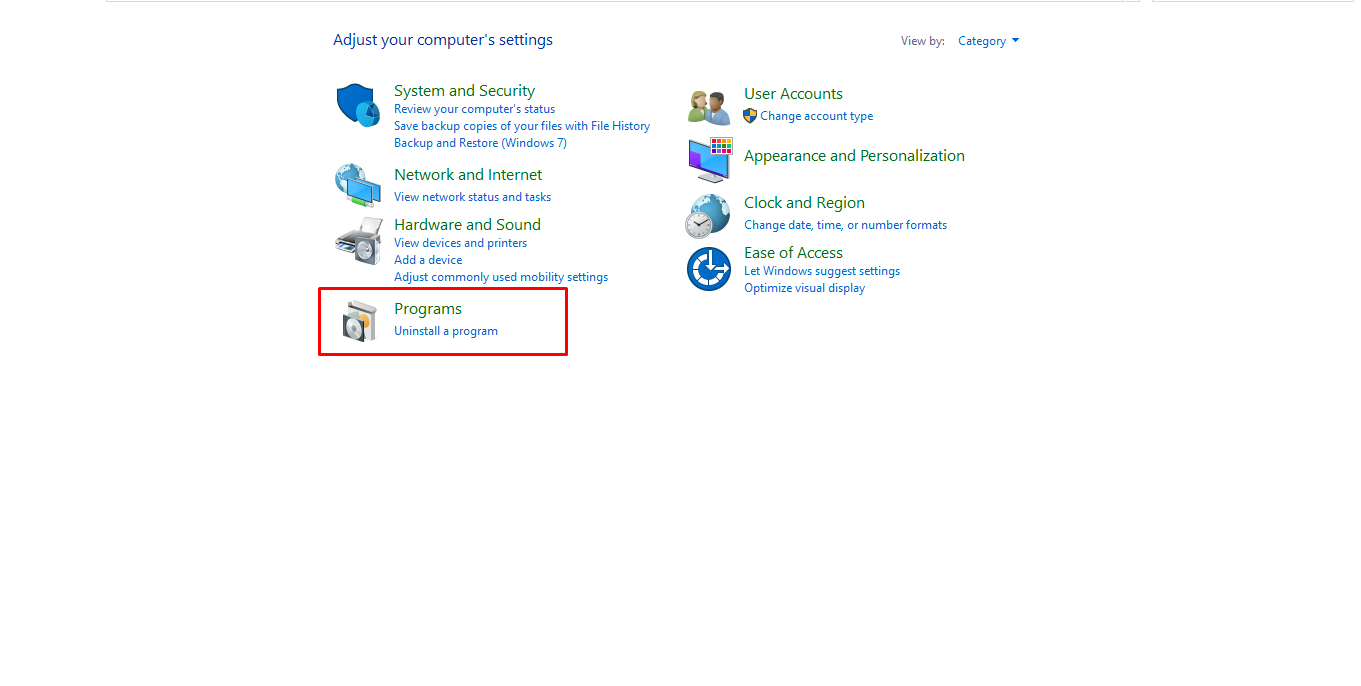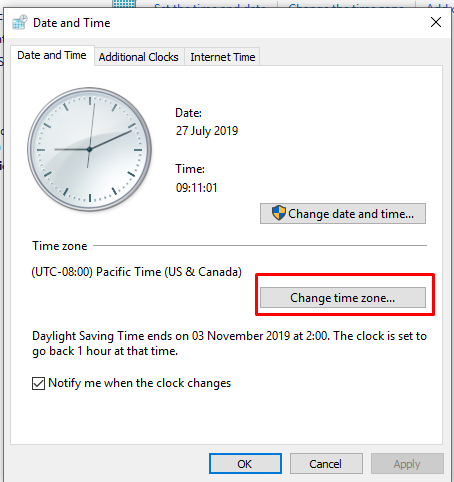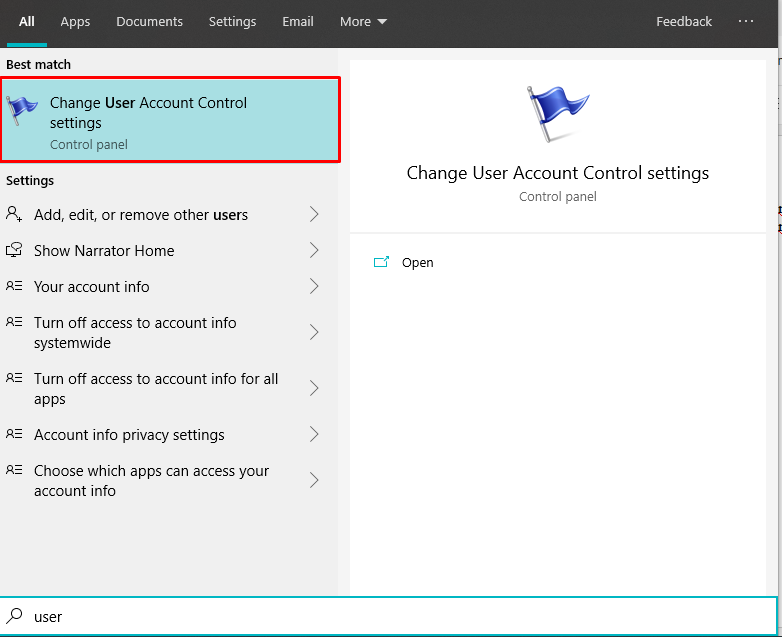CARA MEMATIKAN CORTANA DI WINDOWS 10
Hai Sobat Ladangtekno
Ada beberapa Alasannnya, yaitu:
Tidak Pernah Digunakan.
Komputer Spek Rendah
Nah sekarang kita akan masuk ke tutorialnya.
Baca Juga: Tutorial Windows Lainnya
Selesai
Cortana merupakan sebuah virtual asistan yang dimiliki oleh Windows 10, kalau yang belum tau Cortana itu layaknya Google Asistant di Smartphone yang menggunakan OS Android. Kenapa Virtual Asistant tersebut Perlu dimatikan?.
Ada beberapa Alasannnya, yaitu:
Tidak Pernah Digunakan.
Memang sebagian besar orang sangat jarang sekali menggunakan Virtual Asistant di sebuah perangkat, termasuk Cortana di Windows ini. Memang Virtual Asistant ini sangat penting sekali kegunaanya, tapi tidak jarang sebagian besar orang merasa lebih praktis jika tidak menggunakan Cortana ini bahkan sering dianggap mengganggu karena adanya notifikasi yang kadang tidak diperlukan
Komputer Spek Rendah
Cortana berjalan di Latar belakang yang tentu juga menggunakan Spesifikasi dari PC kita, nah sekarang bagaiman kalau PC yang kita gunakan merupakan PC dengan spek rendah (kentang)?. Pasti akan membuat PC menjad lambat dan tidak nyaman untuk digunakan, maka dari itu sebagian besar orang ingin mematikan fitur Cortana ini di Windows.
Nah sekarang kita akan masuk ke tutorialnya.
Cortana dapat dimatikan dengan melakukan pengedit bebera Registry, tidak perlu uninstall sesuatu. Nah langsung saja, Pertama silahkan sobat buka Run (Windows + R) dan kemudian ketikan GPEDIT di kolom pencariannya.
 |
| gpedit |
Jika sudah akan muncul tampilan seperti gambar dibawah ini, nah sekarang silahkan sobat masuk ke Folder Administrative Templates kemudian cari Windows Components kemudian cari Search
 |
| folder search |
Di dalam Folder Search tersebut silahkan cari Allow Cortana, kemudian klik kanan pada allow cortana dan klik edit, silahakn pilih disable untuk Cortananya dan kemudian simpan pengaturan.
 |
| allow cortana |
Baca Juga: Tutorial Windows Lainnya
 |
| disable cortana |
Selesai
Sebenarnya Cortana ini tidak akan memberikan dampak yang berarti jika yang sobat gunakan adalah laptop yang memiliki spek tinggi, namun akan muncul beberapa masalah jika komputer yang sobat gunakan merupakan komputer yang memiliki spesifikasi yang rendah seperti yang sudah dijelaskan diatas tadi.
Sekian postingan dari mimin kali tentang CARA MEMATIKAN CORTANA DI WINDOWS 10 semoga bermanfaat. Jika ada yang kurang dari postingan mimin atau ada yang belum dimengerti, yuks komentar dibawah kita diskusikan sama sama. Jangan lupa terus kunjungi Ladangtekno dan dapatkan informasi menarik mengenai dunia teknologi.
Tags:
cara mempercepat windows 10
Disable Cortana
Cortana
Cara mematikan Cortana
Cara mematikan Cortana di Windows 10
mematikan Cortana di Windows 10
Disable Cortana in Windows 10